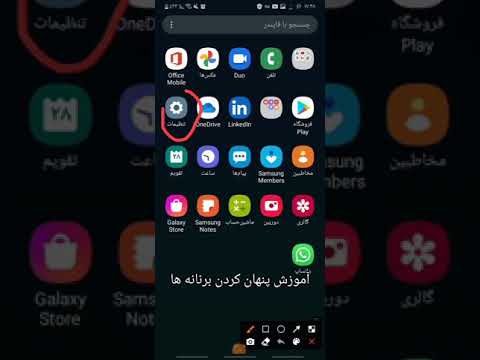در سیستم عامل اندروید ، مانند هر سیستم عامل دیگر ، گاهی اوقات برنامه ها مسدود می شوند. اگر این اتفاق بیفتد ، آنها باید به زور بسته شوند. برای این کار ، و همچنین برای تعویض بین آنها ، مدیر وظیفه در نظر گرفته شده است.

دستورالعمل ها
مرحله 1
اطمینان حاصل کنید که برنامه واقعاً منجمد شده است و با ذخیره مقدماتی داده راهی برای بستن آن به روشی عادی وجود ندارد. بعضی اوقات کافی است حدود یک دقیقه صبر کنید ، و برنامه دوباره شروع به واکنش در برابر اقدامات کاربر می کند. اگر برنامه قطع می شود و "بیدار نمی شود" ، شما باید از دست دادن داده های ذخیره نشده را از بسته شدن اجباری آن بپذیرید.
گام 2
وارد مدیر وظیفه شوید. هیچ استاندارد واحدی برای نحوه عملکرد آن در اندروید وجود ندارد. در بعضی از تلفن های هوشمند باید سریع دکمه Home را بزنید ، در بعضی دیگر آن را برای مدت طولانی نگه دارید و غیره. در رایانه لوحی ، معمولاً یک دکمه جداگانه "لیست برنامه ها" وجود دارد.
مرحله 3
در تلفن ، مدیر وظیفه به صورت تمام صفحه باز می شود ، در رایانه لوحی ، به عنوان یک ستون عمودی در سمت چپ صفحه نمایش داده می شود. این می تواند مانند یک موزاییک از تصاویر با زیرنویس های کوتاه ، یا به عنوان یک لیست از خطوط افقی همراه با تصاویر ، توضیحات و دکمه ها باشد. اگر فقط روی تصویر کلیک کنید ، به این برنامه می روید. برخی از مدیران وظیفه همچنان برنامه های اخیراً راه اندازی شده اما بسته شده را نمایش می دهند. در این حالت ، با کلیک بر روی تصویر ، برنامه مجدداً راه اندازی می شود.
مرحله 4
اما اکنون وظیفه شما جابجایی بین برنامه ها نیست ، بلکه بستن برنامه "آویزان" است. اگر یک دکمه بستن روی خط مربوطه وجود دارد ، روی آن کلیک کنید و برنامه از لیست ناپدید می شود. در آینده می توان دوباره آن را شروع کرد. اگر چنین دکمه ای وجود ندارد ، بسته به مدل دستگاه ، به سمت بالا یا پهلو ، تصویر مربوط به برنامه را "بکشید". نتیجه همان خواهد بود.
مرحله 5
برخی از برنامه ها ، پس از خرابی و راه اندازی مجدد ، پیشنهاد می کنند حداقل داده های ذخیره نشده تا حدی از دست رفته را بازیابی کنند. با این موضوع موافقت کنید و ببینید کدام یک از گمشده ها توانستید برگردید. نه تنها ویرایشگران این عملکرد را دارند ، بلکه حتی برخی از مرورگرها برگه های بسته و برخی اوقات متن هایی را که در آنها تایپ کرده اید بازیابی می کنند.